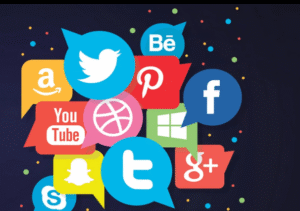Telefon Parmak İzini Okumuyor
Günümüzde birçok kullanıcı telefonlarının kilidini açmak için parmak izi okuyucusunu tercih ediyor. Bu güvenli ve hızlı biyometrik doğrulama yöntemi, bazen beklenmedik bir şekilde çalışmayabilir. “Telefon parmak izini okumuyor” sorunu, kullanıcıların sıkça karşılaştığı bir problem haline gelmiştir. Bu yazıda, parmak izi okuyucusunun çalışmama nedenlerini, çözüm yollarını ve parmak izi sensörünüzü nasıl daha verimli kullanabileceğinizi adım adım açıklıyoruz.
Telefon Parmak İzini Okumuyor: Sorunun Temel Nedenleri
Telefon parmak izi okuyucusunun çalışmaması, donanım veya yazılımdan kaynaklanabilen çeşitli faktörlere bağlı olabilir. İşte en yaygın nedenler:
- Kirli veya Yağlı Parmak İzi Sensörü: Parmak izi sensörü üzerinde biriken kir veya yağ, sensörün doğru şekilde çalışmasını engelleyebilir.
- Parmakta Nem veya Kirlilik: Parmak yüzeyindeki su, ter veya kir parmak izini okuyucunun algılamasını zorlaştırabilir.
- Yazılım Güncelleme Problemleri: Bazen bir güncelleme sonrası parmak izi okuyucusu düzgün çalışmayabilir.
- Sensör Hasarı: Fiziksel hasar, sensörün tamamen çalışmamasına neden olabilir.
- Tanımlanmamış Parmak İzi: Yanlış parmak izinin tanımlanması veya kaydın silinmesi de sorun yaratabilir.
Parmak izi okuyucusunun neden çalışmadığını belirlemek, çözüm için önemli bir adımdır. Sorunun kaynağı anlaşıldıktan sonra, çözüm adımlarına geçilebilir.
Parmak İzi Sensörü Sorunları Nasıl Giderilir?

Parmak izi okuyucusu çalışmadığında, öncelikle aşağıdaki çözüm yöntemlerini deneyebilirsiniz.
| Sorun | Çözüm Önerisi |
|---|---|
| Kirli sensör veya nemli parmak | Sensörü temizleyin, parmağınızı kurulayın. |
| Yazılım güncelleme sonrası hata | Yazılımı yeniden başlatın veya güncellemeyi kontrol edin. |
| Fiziksel hasar | Yetkili servis ile iletişime geçin. |
| Tanımlanmamış parmak izi | Parmak izinizi yeniden tanımlayın. |
Bu çözümler genellikle parmak izi okuyucusunun normal çalışmasına yardımcı olacaktır. Ancak, parmak izi okuyucusunun çalışmadığı durumlarda birkaç ekstra adımı da gözden geçirmeniz gerekebilir.
Android ve iOS Parmak İzi Ayarları
Parmak izi okuyucusu, hem Android hem de iOS cihazlarda farklı yapılandırmalara sahip olabilir. Bu nedenle, her iki işletim sisteminde de parmak izi ayarlarının nasıl düzenleneceğini bilmek önemlidir.
Android Telefonlarda Parmak İzi Ayarları
Android cihazlarda parmak izi okuyucusunun ayarlanması için aşağıdaki adımları izleyebilirsiniz:
- Ayarlar uygulamasını açın.
- Güvenlik ve Kilit Ekranı seçeneğine gidin.
- Parmak İzi bölümüne dokunun.
- Parmak izinizi ekleyin veya silin.
iOS Cihazlarda Parmak İzi Ayarları (Touch ID)
iOS cihazlarda parmak izi okuyucusunu etkinleştirmek için aşağıdaki adımları takip edin:
- Ayarlar menüsüne gidin.
- Touch ID ve Şifre seçeneğine dokunun.
- Parmak İzi Ekle diyerek yeni parmak izi ekleyin veya var olanları yönetin.
Bu adımları uygulayarak parmak izi ayarlarınızı cihazınıza uygun şekilde güncelleyebilir ve olası sorunları azaltabilirsiniz.
Parmak İzi Okuyucusunun Daha Verimli Kullanımı için İpuçları
Telefon parmak izi okuyucunuzun daha hızlı ve doğru çalışmasını sağlamak için aşağıdaki ipuçlarını deneyebilirsiniz:
- Sensörü Temiz Tutun: Parmak izi sensörünün düzenli olarak temizlenmesi, doğruluğunu artırır.
- Doğru Parmağı Kullanın: Parmak izinin tanımlandığı parmağı kullanmak önemlidir.
- Birden Fazla Parmak Ekleyin: Farklı parmaklarınızı tanımlayarak, okuyucunun esnekliğini artırabilirsiniz.
- Cihazı Yeniden Başlatın: Bazen yeniden başlatma, yazılımsal hataların giderilmesine yardımcı olabilir.
Parmak İzi Sorunlarını Çözme Rehberi
Telefonunuzun parmak izi okuyucusu çalışmıyorsa, aşağıdaki adımları uygulayarak sorunu çözebilirsiniz:
Adım 1: Parmak İzi Sensörünü Temizleyin
Parmak izi sensörünü yumuşak ve kuru bir bezle temizleyin. Sensör üzerindeki kir ve yağlar parmak izini tanımlamayı zorlaştırabilir.
Adım 2: Parmak Yüzeyinizi Kurulayın
Parmağınızda nem, ter veya kir olmadığından emin olun. Kuru ve temiz bir parmak yüzeyi, sensörün daha iyi çalışmasını sağlar.
Adım 3: Parmak İzinizi Yeniden Tanımlayın
Parmak izi tanımlamanız düzgün kaydedilmediyse, parmak izinizi yeniden tanımlamanız gerekebilir. Parmak izinizi silin ve tekrar kaydedin. Bu işlem, özellikle eski parmak izi kayıtlarının zamanla doğruluğunu kaybettiği durumlarda işe yarar.
Adım 4: Yazılım Güncellemesini Kontrol Edin
Cihazınızın yazılımını güncellediğinizden emin olun. Güncel yazılımlar, parmak izi okuyucu performansını artırabilir. Ancak, bazen yazılım güncellemeleri de hatalara yol açabilir; bu durumda, güncelleme geçmişini kontrol edin.
Adım 5: Telefonu Yeniden Başlatın
Telefonu yeniden başlatmak, çoğu durumda geçici yazılım sorunlarını çözer. Bu adım parmak izi okuyucunuzun sorunsuz çalışmasına yardımcı olabilir.
Adım 6: Yetkili Servise Danışın
Eğer tüm adımları uygulamanıza rağmen sorun devam ediyorsa, cihazınızda donanımsal bir sorun olabilir. Bu durumda yetkili bir servisle iletişime geçerek parmak izi okuyucusunun kontrol edilmesini isteyebilirsiniz.
Sıkça Sorulan Sorular (SSS)
Telefon parmak izini okumuyor, ne yapmalıyım?
Parmak izi sensörünü temizleyin, parmağınızı kurulayın ve parmak izinizi yeniden tanımlayın. Sorun devam ederse, cihazınızı yeniden başlatın veya yazılım güncellemelerini kontrol edin.
Parmak izi okuyucusu neden çalışmıyor?
Kirli sensör, nemli parmak veya yazılım sorunları nedeniyle parmak izi okuyucu çalışmayabilir. Donanımsal hasar da bu sorunun bir nedeni olabilir.
Parmak izi okuyucusu hasar gördüyse ne yapılmalı?
Parmak izi okuyucusu hasar gördüyse, cihazınızı yetkili bir servise götürerek tamir ettirmeniz gerekmektedir.
Parmak izini tanımlarken nelere dikkat etmeliyim?
Parmak izinizi tanımlarken parmağınızı çeşitli açılardan okutmaktan çekinmeyin ve kayıt işlemi sırasında parmağınızın temiz ve kuru olduğundan emin olun.
Parmak izi okuyucusu sürekli hata veriyor, neden?
Parmak izi okuyucusu, yazılım sorunları, sensörde kir birikmesi veya tanımlamanın yanlış yapılması gibi nedenlerden dolayı hata verebilir.